网站首页 精选百科 > 正文
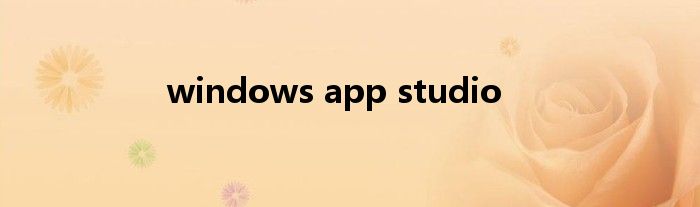
大家好,小耶来为大家解答以上的问题。windows app studio这个很多人还不知道,现在让我们一起来看看吧!
1、在今天的win10系统使用教程中,我们将来分享一下微软日前发布的Windows App Studio,Windows App Studio有什么作用呢?可能对大多数的win10系统用户来说,Windows App Studio并没有什么用,但是,如果您的web应用的开发者,那肯定会感兴趣的,因为使用Windows App Studio可以把Web应用打包后发布到Win10的应用商店上,打包后的应用可以同时在PC和手机平台上运行,而且不需要编程的经验就能完成这个操作。
2、下面就来介绍一下如何把Web应用打包发布到Win10应用商店上。
3、 Windows App Studio 具体步骤如下: 创建工程 进入Windows App Studio创建工程页面,需要使用微软账户登录。
4、在该页面你会看到Hosted Web App选项,如下图所示: Windows App Studio 点击Hosted Web App,之后会弹出弹窗,在这里输入应用的名称,然后点击“Start with this one!”,在右侧会显示在不同设备中的预览。
5、 2、配置应用 创建项目之后会进入应用内容编辑页面,在这里你只需要填写你的Web应用的地址即可。
6、 Windows App Studio 在这里你还可以上传一个自定义的应用清单文件Manifest,这是一个JSON数据文档,里面包含了应用启动参数之类的配置。
7、你还可以定义额外的URI规则以及设备屏幕旋转属性等,但这些都是可选的。
8、 在右侧的设备预览画面中会出现应用的预览效果,有时候这里不显示内容,这很可能是页面不支持iframe嵌入,不过一般来说都不会有问题。
9、 填写好URL地址后,你需要为应用更换一个Logo。
10、点击导航栏中的Logo,如下图所示: Windows App Studio 然后点击App logo标题下方的图标,就可以上传自己准备好的应用Logo了,上传后会自动生成所需的不同尺寸图标。
11、 之后点击Settings,编辑与应用商店相关的一些信息,包括应用描述、语言等信息。
12、填写完成后,点击“Save”保存。
13、 Windows App Studio 3、生成应用 配置好应用之后,点击右上角的“Finish”按钮,之后会进入应用预览页面,针对不同形态的设备进行预览。
14、最后只需要点击“Generate”生成按钮,然后在弹出的窗口中选择生成类型(默认选择为Visual Studio解决方案),最后再点击“Generate”即可。
15、 Windows App Studio 以上就是把Web应用打包发布到Win10应用商店上步骤了,只要你有自己的Web应用,不需要重新编码。
16、用上面的方法就可以直接生成Win10应用商店的应用,帮你节省大量的时间。
本文到此分享完毕,希望对大家有所帮助。
版权说明: 本文版权归原作者所有,转载文章仅为传播更多信息之目的,如作者信息标记有误,请第一时间联系我们修改或删除,多谢。
猜你喜欢:
- 2022-07-29 怎样破手机的密码(怎么破手机密码)
- 2022-09-07 快乐大本营胡歌林依晨(林依晨上快乐大本营)
- 2022-08-23 武夷山北站到武夷山汽车站(武夷山汽车站)
- 2022-07-19 nvidia控制面板卸载(nvidia控制面板卸载)
- 2022-10-09 大学生信用卡要不要办(大学生信用卡)
- 2022-09-30 边境牧羊犬智商排第一为什么养的人少(边境牧羊犬智商)
- 2022-08-21 读书中文网pdf下载(读书中文网)
- 2022-10-08 上海到大连船票价格(上海到大连船票)
最新文章:
- 2022-11-17 伊达哈恩黛尔(吉达伊蒂哈德)
- 2022-11-17 海豚人工智能与大数据(海豚人)
- 2022-11-17 宝石合成(关于宝石合成介绍)
- 2022-11-17 宝石及材料工艺学(关于宝石及材料工艺学介绍)
- 2022-11-17 宝石博物馆(关于宝石博物馆介绍)
- 2022-11-17 宝石加油站(关于宝石加油站介绍)
- 2022-11-17 大众点评婚纱摄影点评文案(大众点评婚纱摄影)
- 热点推荐
- 热评文章
